

Apple Music 音楽変換をダウンロード
 ホーム > 記事一覧 > Apple Music 活用事例 > Apple Music での音楽をウォークマンに!
ホーム > 記事一覧 > Apple Music 活用事例 > Apple Music での音楽をウォークマンに!
ウォークマンといえば、一番の魅力はやはり音質ですね。バッテリーの持ちがいいし、音量調節などの操作性もいいし、いつも愛用しています。昔は、音楽 CD を買って、音源をパソコンに取り込んで、またウォークマンに入れて聴いていましたが、今は定額制ストリーミング音楽の時代に突入しました。Apple Music や、Spotify などの定額制音楽アプリを次々と日本に上陸しました。月額980円だけで、数千万曲を聴き放題になります。CD アルバム1枚より安い金額で音楽の世界にたっぷり楽しむことができます。

さて、Apple Music や、Spotify などでのストリーミング音楽をウォークマンに入れて聴くことは可能でしょうか?どうすれば、Apple Music や、Spotify での音楽をウォークマンに転送できますか?と困っている方も多いと思います。前回は Spotify での音楽をウォークマンに入れて聴く方法をご紹介しましたが、今回は Apple Music での音楽をウォークマンに入れて、Apple Music の音楽を持ち歩く方法をご紹介したいと思います。
Windows/Mac パソコン1台
iTunes のインストール
Apple Music 音楽変換のインストール
ウォークマンと付属 USB ケーブル
Apple Music でダウンロードした音楽は保護がかかっているため、iTunes や、iPhone、iPad、iPod Touch などでしか再生できません。ウォークマンや、MP3 プレイヤーなどのポータブルデバイスに転送不可となっています。ですから、Apple Music での音楽をウォークマンに入れて聴くには、まず、Apple Music でダウンロードした曲から保護を削除して、ウォークマンで再生できる音楽形式に変換しておく必要があります。

Apple Music 音楽変換とは、究極な Apple Music DRM 音楽変換ソフトです。Apple Music からダウンロードした音楽を高品質かつ高速で、MP3、AAC、WAV、AIFF、FLAC、ALAC、M4A などの音楽形式に変換できます。変換後、アーティスト名、アルバムなどの ID タグ情報をそのまま残してくれます。ここでは皆さんにおすすめします。詳細を見る >
下記のように、Windows パソコンでの操作を例にして、PC にダウンロードした Apple Music の曲をウォークマンで再生できる MP3 形式に変換する手順を詳しくご紹介します。
Apple Music での曲を変換するには、まず PC の iTunes で Apple Music の楽曲をダウンロードしてください。お好きな Apple Music の曲を探して、曲の右側にある雲のようなアイコン をクリックすることで、Apple Music の曲をローカル PC にダウンロードできます。Windows 版の場合、iTunes ライブラリに追加したら、ダウンロードしなくても変換可能です。
Apple Music 音楽変換 Windows 版を PC にダウンロードしてインストールします。インストール後、実行します。メイン操作画面は以下の通りになります。
Mac 版であれば、実行すると、自動的に iTunes が起動します。
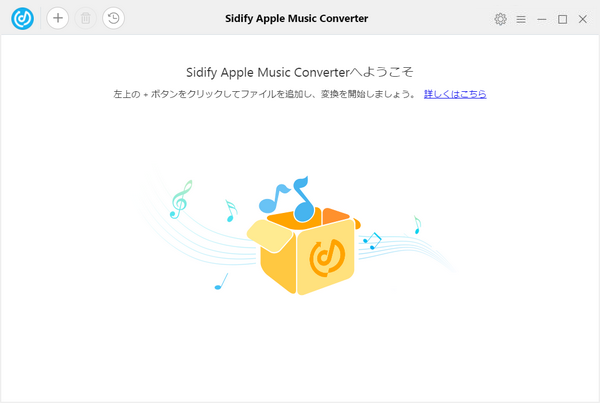
プログラムの左上の「+」をクリックしすると、曲の追加ウィンドウが表示されます。変換したい曲を選択して「OK」ボタンをクリックして変換リストに追加します。「Shift/Ctrl」ボタンを押しながらクリックすることで複数の曲を選択して一括で追加可能です。
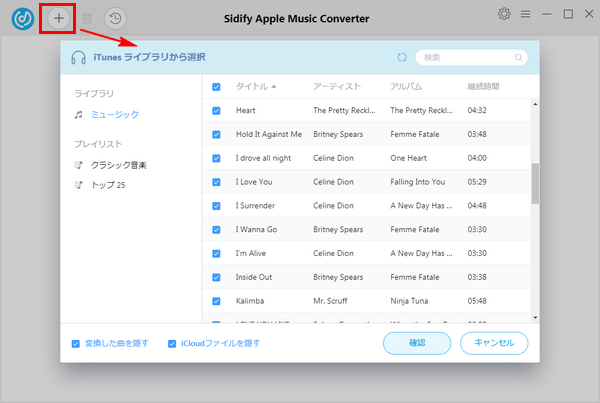
ヒント:追加ウィンドウの左下にある「変換した曲を隠す」をチェックすることで、変換済みの曲ファイルを追加ウィンドウに表示させないようにできます。また、「iCloud ファイルを隠す」にチェックを入れることで、ローカル PC にダウンロードされていない、iCloud に保存されている曲を非表示することができます。
プログラムの右上にある歯車のような設定ボタンをクリックして、設定ウィンドウを開きます。出力形式には MP3、M4A、WAV、FLAC が用意されています。ここでは、MP3 を選択します。
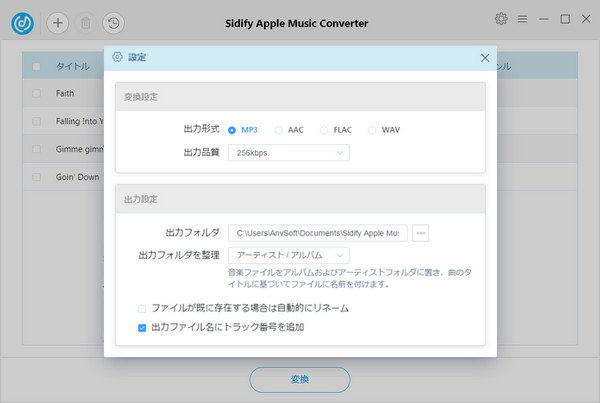
下部の「変換」ボタンをクリックして変換を開始します。一度に変換する曲数によって、多少時間がかかる場合もあります。変換が完了まで、しばらくお待ちください。
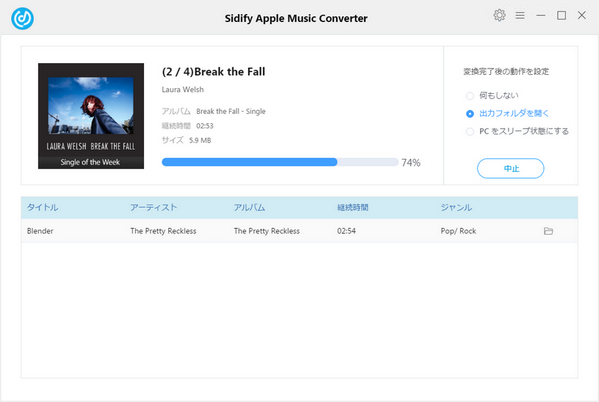
変換後、右上にある時計のようなアイコンをクリックすることで、変換履歴を確認できます。
PC から音楽をウォークマンにいれるには、複数な方法があります。まずは、ウォークマンに付属の USB ケーブルを使用して、パソコンの USB ポートへウォークマンを接続します。次は、デスクトップ画面の左下隅を右クリックして、表示されたメニューの「エクスプローラー」をクリックします。それから、変換された Apple Music の音楽の保存フォルダを開き、ウォークマンに入れようとする音楽ファイルを選択します。最後に、曲をドラッグ & ドロップで、ウォークマンの「Music」フォルダへ転送(コピー)すばれ完成です。
Apple Music でダウンロードした音楽を保護なしの MP3 形式に変換して、またウォークマンに入れて聴く方法についてのご紹介は以上です。
なお、この記事で紹介させていただく Apple Music 音楽変換はシェアウェアです。無料で試用できます。ダウンロード先は以下のとおりです。
ただし、試用版では、1曲つき、1分間しか変換できません。試用版の利用制限を解除するには、ライセンスキーを購入する必要があります。たった 566 円/月だけです。試用された上、気に入れば購入できます。

Sidify All-In-One は Spotify、Apple Music、Amazon Music、Line Music、YouTube Music、Tidal、Deezer などに対応する一括の音楽変換ソフトです。最高音質でストリーミングの音楽を MP3、WAV、ALAC、AAC、FLAC、AIFF 形式に変換して永久に保存します。
Sidify All-In-One とは? >Apple Music 音楽変換
お勧め製品
Apple Music 活用事例
Spotify 活用事例
新着記事
Sidify が選ばれた理由

返金保証
全ての製品は返金保証をご提供しております。

安全な購入
支払う過程の全ての取引は SSL で保護されています。

100%安全と安心
全てのソフトがウィルスなしです。ダウンロードは100%安全。